华为电脑外部软件安装失败怎么办?
28
2024-08-23
当我们插入U盘到电脑上时,有时候会遇到电脑无法检测到U盘的情况。这种情况可能会给我们的工作和生活带来很多不便。本文将介绍一些常见的方法,帮助您解决电脑无法检测U盘的问题。
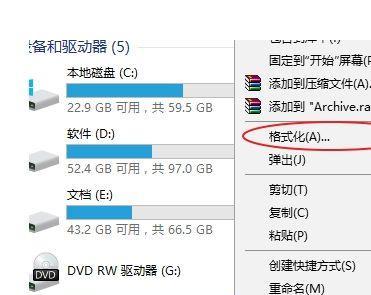
检查U盘连接
确保U盘已正确插入电脑的USB口,有时候不稳定的插入方式可能导致电脑无法检测到U盘。
更换USB口
尝试将U盘插入其他可用的USB口,有时候某个USB口可能出现故障导致U盘无法被检测到。
重启电脑
有时候电脑USB驱动程序会出现问题,重启电脑可以尝试修复这些问题,然后再次尝试连接U盘。
检查设备管理器
在设备管理器中查看是否有黄色感叹号或问号标记的设备,如果有,可能是驱动程序有问题,需要更新或重新安装。
更新USB驱动程序
前往电脑制造商的官方网站或USB控制器制造商的官方网站,下载并安装最新的USB驱动程序。
U盘格式化
尝试对U盘进行格式化,但请注意备份其中的重要数据,因为格式化将会清空U盘上的所有数据。
检查U盘是否损坏
连接U盘到其他电脑或设备上,查看是否能够被正常检测到,如果在其他设备上也无法被检测到,可能是U盘本身损坏了。
使用磁盘管理工具
打开磁盘管理工具,查看是否可以在其中找到U盘。如果可以找到,可能是U盘未被分配盘符,可以尝试重新分配一个盘符。
检查病毒感染
使用杀毒软件对U盘进行全面扫描,有时候病毒感染可能导致电脑无法检测到U盘。
更新操作系统
确保操作系统处于最新版本,某些旧版操作系统可能存在与U盘兼容性相关的问题。
检查U盘的存储空间
如果U盘的存储空间已满,电脑可能无法检测到U盘。尝试删除一些文件以腾出存储空间。
使用数据恢复软件
如果U盘内的数据非常重要且无法备份,可以尝试使用数据恢复软件来恢复U盘中的数据。
尝试使用其他电脑
将U盘连接到其他电脑上,看是否可以被正常检测到。如果其他电脑也无法检测到,很可能是U盘本身出现了问题。
寻求专业帮助
如果尝试了以上方法仍无法解决问题,建议寻求专业技术人员的帮助,他们可能会提供更深入的诊断和解决方案。
电脑无法检测到U盘是一种常见问题,但通常可以通过检查连接、更换USB口、重启电脑、更新驱动程序等方法来解决。如果问题依然存在,需要考虑U盘本身的损坏或寻求专业帮助。重要的是,确保定期备份U盘中的重要数据,以防止数据丢失。
在日常使用电脑的过程中,有时我们会遇到电脑无法检测到U盘的情况。这不仅会给我们的工作和生活带来不便,还可能导致重要文件无法正常传输和存储。本文将为大家介绍一些解决U盘检测问题的方法,帮助大家快速解决这一困扰。
检查U盘和电脑连接
1.检查U盘是否插入电脑的USB接口中;
2.检查U盘与电脑连接是否稳定,尝试重新插拔U盘;
3.将U盘插入其他USB接口或其他电脑中,看是否能够被检测到。
检查设备管理器设置
1.右键点击桌面上的“我的电脑”(或者在开始菜单中找到“此电脑”),选择“管理”;
2.在左侧导航栏中点击“设备管理器”,查看“通用串行总线控制器”下是否有黄色感叹号或问号的标识;
3.如果有标识,右键点击该设备,选择“卸载设备”,然后重新插拔U盘。
更新USB驱动程序
1.打开设备管理器,找到“通用串行总线控制器”;
2.右键点击“通用串行总线控制器”下的每个设备,选择“更新驱动程序软件”;
3.根据提示,选择自动更新或手动下载安装驱动程序。
检查病毒或恶意软件
1.运行杀毒软件,对电脑进行全盘扫描;
2.如果发现有病毒或恶意软件,按照杀毒软件的提示进行清理操作;
3.清理完成后重新插入U盘,看是否能够被检测到。
尝试使用磁盘管理工具
1.按下Win+R组合键,打开运行窗口;
2.输入“diskmgmt.msc”命令,打开磁盘管理工具;
3.在磁盘管理界面中查看是否能够识别到U盘,如果能够识别到但未分配盘符,右键点击U盘分区,选择“更改驱动器字母和路径”,分配一个可用的盘符。
尝试重装系统或修复系统
1.如果以上方法都无效,说明可能是系统出现了问题;
2.可以尝试重装系统或者使用系统修复工具进行修复;
3.重装或修复完成后,重新插入U盘,看是否能够被检测到。
找专业维修人员
如果以上方法都无效,建议寻找专业维修人员进行进一步的排查和维修。
当电脑无法检测到U盘时,我们可以通过检查U盘和电脑连接、检查设备管理器设置、更新USB驱动程序、检查病毒或恶意软件、使用磁盘管理工具、重装系统或修复系统等方法来解决问题。如果这些方法仍然无法解决,建议寻求专业维修人员的帮助。希望这些方法能够帮助大家顺利解决U盘检测问题,提高工作和生活的效率。
版权声明:本文内容由互联网用户自发贡献,该文观点仅代表作者本人。本站仅提供信息存储空间服务,不拥有所有权,不承担相关法律责任。如发现本站有涉嫌抄袭侵权/违法违规的内容, 请发送邮件至 3561739510@qq.com 举报,一经查实,本站将立刻删除。